विषयसूची:
HP Reverb G2 Windows मिश्रित रियलिटी हेडसेट पर कुछ सबसे सामान्य नियंत्रकों और माइक्रोफ़ोन समस्याओं के निवारण के लिए युक्तियाँ।
मिश्रित वास्तविकता पोर्टल या स्टीम वीआर में नियंत्रक दिखाई नहीं दे रहा है।
ये चरण आपको WMR या स्टीम VR में दिखाई न देने वाले एक या दोनों नियंत्रकों को ठीक करने में मदद करेंगे। यह आमतौर पर तब होता है जब आपने एचपी के मूल नियंत्रक को प्रतिस्थापित करते हुए एक नया नियंत्रक स्थापित किया है, और सफल युग्मन के बावजूद, यह आभासी वातावरण में दिखाई नहीं देता है।
आप देखेंगे कि कार्यशील नियंत्रक पर लगी एलईडी चमकीली हैं, जबकि दोषपूर्ण नियंत्रक पर लगी एलईडी धुंधली हैं। और जबकि यह अभी भी कार्य करेगा, जब आप WMR या स्टीम VR में होंगे तो आप इसे अपने हाथ में नहीं देखेंगे।
अदृश्य नियंत्रक के साथ समस्या को हल करने के लिए, आपको निम्नलिखित कदम उठाने होंगे:
- विंडोज़ खोज फ़ंक्शन का उपयोग करके, CMD टाइप करें। विंडोज़ को “कमांड प्रॉम्प्ट” एप्लिकेशन ढूंढना चाहिए।
- कमांड प्रॉम्प्ट एप्लिकेशन पर राइट-क्लिक करें और व्यवस्थापक के रूप में चलाएँ चुनें।
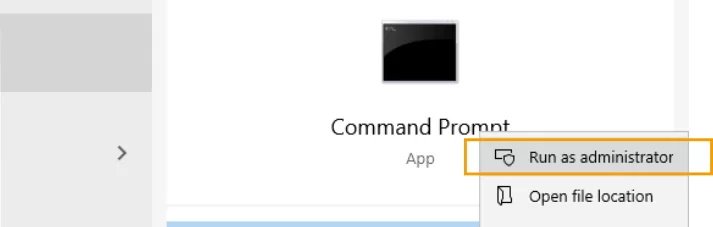
- निम्नलिखित कमांड को कमांड प्रॉम्प्ट विंडो में कॉपी और पेस्ट करें, फिर एंटर कुंजी दबाएं।
- rmdir /S /Q C:\Windows\ServiceProfiles\LocalService\AppData\Local\Microsoft\Windows\MotionController\Calibration
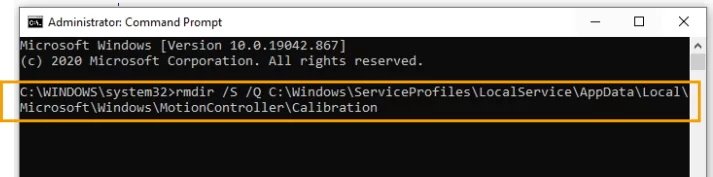
- उपरोक्त आदेश चलाने के बाद, अपने कंप्यूटर को पुनरारंभ करें और अंशांकन फ़ाइलों को पुनर्स्थापित करने के लिए नियंत्रकों को चालू करें।
बेशक, मैं चाहूंगा कि यह सरल और अधिक सहज हो, लेकिन अंशांकन फ़ोल्डर का पथ विंडोज एक्सप्लोरर से पहुंच योग्य नहीं है और इसे केवल व्यवस्थापक कमांड लाइन के माध्यम से बदला जा सकता है।
ध्यान दें : उपरोक्त चरणों को पूरा करने के बाद, आप तुरंत शामिल नियंत्रक का परिणाम देखेंगे – इस पर लगे एलईडी जल उठेंगे। लेकिन यह इस बात का संकेत नहीं है कि समस्या पूरी तरह से ठीक हो गई है, इसलिए हम दृढ़ता से अनुशंसा करते हैं कि आप अपने कंप्यूटर को पुनरारंभ करें और अंशांकन फ़ाइलों को पुनर्स्थापित करने के लिए नियंत्रकों को फिर से कनेक्ट करें।
नियंत्रक पर जॉयस्टिक कभी-कभी एक तरफ चिपक जाता है।
यदि नियंत्रक का जॉयस्टिक एक तरफ अटक गया है, तो आप जॉयस्टिक को धीरे से दबाकर समस्या को ठीक कर सकते हैं जब तक कि आपको एक क्लिक सुनाई न दे। इस क्रिया के बाद यह चिपकना बंद कर देगा और सही ढंग से काम करना शुरू कर देगा।

HP Reverb G2 माइक्रोफ़ोन बहुत तेज़ है।
यदि आप दोस्तों के साथ खेल रहे हैं और आपकी आवाज़ बहुत तेज़ है, और कुछ एप्लिकेशन और गेम में ध्वनि विरूपण का अनुभव होता है, तो आपको माइक्रोफ़ोन स्तर बदलने की आवश्यकता है। ऐसा इसलिए है क्योंकि 100% का डिफ़ॉल्ट वॉल्यूम स्तर बहुत अधिक है।
वॉल्यूम सेटिंग बदलने के लिए, पहले सुनिश्चित करें कि मिश्रित वास्तविकता पोर्टल सक्रिय है, फिर डेस्कटॉप के निचले दाएं कोने पर जाएं, स्पीकर आइकन पर राइट-क्लिक करें और “ओपन साउंड सेटिंग्स” चुनें।
फिर दाईं ओर “ध्वनि नियंत्रण कक्ष” पर क्लिक करें, दिखाई देने वाली विंडो में, “रिकॉर्डिंग” टैब पर क्लिक करें और हरे चेकमार्क के साथ माइक्रोफ़ोन का चयन करें।
अब गुण बटन का चयन करें, स्तर टैब पर क्लिक करें, और वॉल्यूम स्लाइडर को 40 और 45 के बीच कहीं भी ले जाएं। हमारी राय में, आदर्श ध्वनि संतुलन 45 के वॉल्यूम मान पर प्राप्त किया जाता है। समाप्त करने के लिए, ओके पर क्लिक करें, फिर एक बार फिर से ओके पर क्लिक करें।
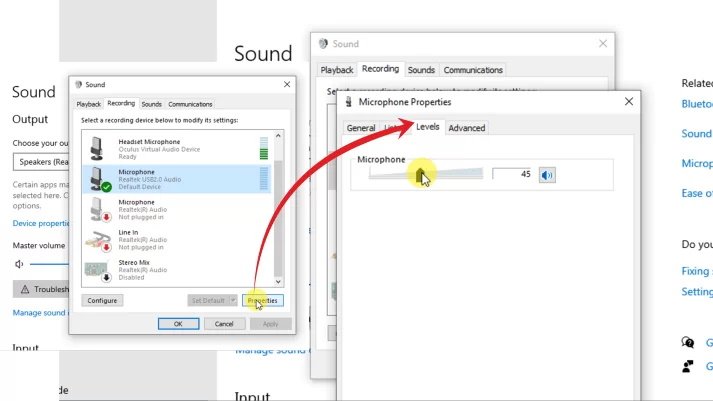
Microsoft वेबसाइट पर G2 हेडसेट और मिक्स्ड रियलिटी सॉफ़्टवेयर दोनों के बारे में कुछ बेहतरीन जानकारी है, इसलिए इसे यहां अवश्य देखें।
इस गाइड को आवश्यकतानुसार अद्यतन किया जाएगा। यदि आपको नियंत्रकों या माइक्रोफ़ोन के साथ अपनी समस्या का समाधान नहीं मिला है, तो टिप्पणियों में इसके बारे में लिखें।

